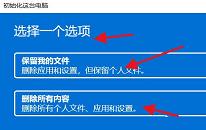win11系统如何打开任务管理器
来源:www.laobaicai.net 发布时间:2023-06-23 08:15
最近有位win11系统用户在使用电脑的过程当中,想要打开任务管理器,但是又不知道应该怎么操作,那么win11系统如何打开任务管理器呢?今天老白菜u盘装系统为大家分享win11系统打开任务管理器的操作教程。
打开任务管理器操作方法:
方法一:右键点击开始按钮(或Win+X快捷键)就可以看到任务管理器了,打开即可。如图所示:
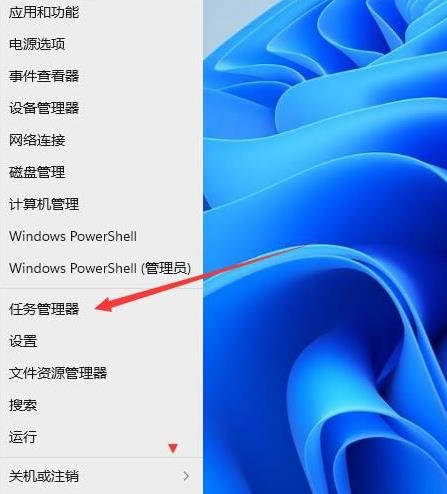
方法二:按下CTRL+ALT+DEL组合键比较传统的打开方式。如图所示:
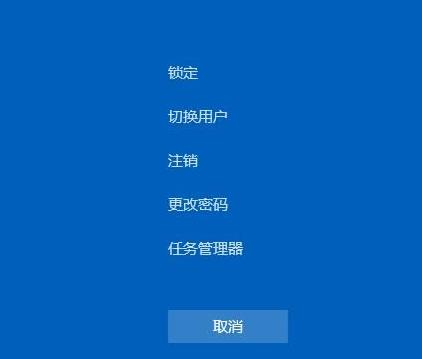
关于win11系统打开任务管理器的操作教程就为用户们详细分享到这里了,如果用户们使用电脑的时候想要打开任务管理器,可以参考以上方法步骤进行操作哦,希望本篇教程对大家有所帮助,更多精彩教程请关注老白菜官方网站。
上一篇:win10系统如何更新显卡驱动
下一篇:没有了
推荐阅读
"win10系统如何更新显卡驱动"
- win11系统资源管理器占用过高如何解决 2023-06-21
- win10系统如何关闭快速访问功能 2023-06-19
- win10系统如何设置消息免打扰 2023-06-18
- win11系统关闭系统通知操作教程分享 2023-06-18
win11系统如何初始化电脑
- win10系统取消关机自动更新教程分享 2023-06-15
- win7系统设备识别速度慢如何解决 2023-06-14
- win10系统自动安装游戏怎么办 2023-06-13
- win10系统guest账户打不开怎么办 2023-06-11
老白菜下载
更多-
 老白菜怎样一键制作u盘启动盘
老白菜怎样一键制作u盘启动盘软件大小:358 MB
-
 老白菜超级u盘启动制作工具UEFI版7.3下载
老白菜超级u盘启动制作工具UEFI版7.3下载软件大小:490 MB
-
 老白菜一键u盘装ghost XP系统详细图文教程
老白菜一键u盘装ghost XP系统详细图文教程软件大小:358 MB
-
 老白菜装机工具在线安装工具下载
老白菜装机工具在线安装工具下载软件大小:3.03 MB